win10一按w键就弹出全屏截图怎么办 win10键盘按w出现全屏截图怎么修复
更新时间:2024-01-26 09:57:50作者:zheng
我们可以使用快捷键来打开win10电脑的各种功能,但是有些用户发现自己在win10电脑上一按w就会弹出截图功能,非常影响使用,想要修复却不知道win10键盘按w出现全屏截图怎么修复,今天小编就教大家win10一按w键就弹出全屏截图怎么办,操作很简单,跟着小编一起来操作吧。
推荐下载:win10笔记本系统
方法如下:
方法一:
1.可以尝试多按几次W键,一般就可以切换了。

方法二:
1、按下win+R,输入“regedit”
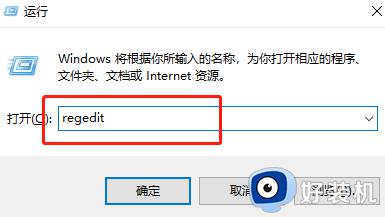
2、进入下面的这个目录,可以直接复制粘贴到地址栏。
HKEY_CURRENT_USERSoftwareMicrosoftWindowsCurrentVersionExplorerAdvanced
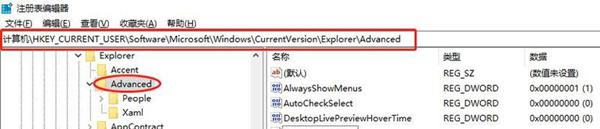
3、新建一个字符串值,数值名称为“DisabledHotkeys”,数值数据为S,然后保存就可以了。
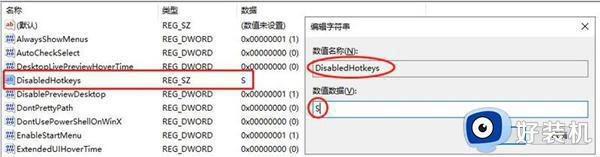
以上就是关于win10一按w键就弹出全屏截图怎么办的全部内容,还有不懂得用户就可以根据小编的方法来操作吧,希望能够帮助到大家。
win10一按w键就弹出全屏截图怎么办 win10键盘按w出现全屏截图怎么修复相关教程
- win10按w弹出全屏截图怎么停用 win10按w弹出全屏截图关闭方法
- win10按w出现whiteboard和全屏截图如何解决
- win10按w就跳出截图的解决方法 win10按w键弹出截图怎么办
- win10一按w键就弹出工作区什么原因 win10一按w键就弹出工作区怎么关闭
- 为什么win10一按w键就弹出手写笔 win10一按w键就弹出手写笔的解决方法
- win10按w弹出小组件怎么回事 win10一按w键就弹出小组件如何关闭
- win10怎么截图按什么键 四种win10截图组合键的使用方法
- win10一按w键就弹出whiteboard怎么关 win10键盘w弹出whiteboard如何取消
- win10电脑怎么任意截图 win10电脑上怎么截图按什么键
- 电脑怎么截屏按哪个键win10 win10的截图键是什么
- win10拼音打字没有预选框怎么办 win10微软拼音打字没有选字框修复方法
- win10你的电脑不能投影到其他屏幕怎么回事 win10电脑提示你的电脑不能投影到其他屏幕如何处理
- win10任务栏没反应怎么办 win10任务栏无响应如何修复
- win10频繁断网重启才能连上怎么回事?win10老是断网需重启如何解决
- win10批量卸载字体的步骤 win10如何批量卸载字体
- win10配置在哪里看 win10配置怎么看
win10教程推荐
- 1 win10亮度调节失效怎么办 win10亮度调节没有反应处理方法
- 2 win10屏幕分辨率被锁定了怎么解除 win10电脑屏幕分辨率被锁定解决方法
- 3 win10怎么看电脑配置和型号 电脑windows10在哪里看配置
- 4 win10内存16g可用8g怎么办 win10内存16g显示只有8g可用完美解决方法
- 5 win10的ipv4怎么设置地址 win10如何设置ipv4地址
- 6 苹果电脑双系统win10启动不了怎么办 苹果双系统进不去win10系统处理方法
- 7 win10更换系统盘如何设置 win10电脑怎么更换系统盘
- 8 win10输入法没了语言栏也消失了怎么回事 win10输入法语言栏不见了如何解决
- 9 win10资源管理器卡死无响应怎么办 win10资源管理器未响应死机处理方法
- 10 win10没有自带游戏怎么办 win10系统自带游戏隐藏了的解决办法
